VS2019卸载详细步骤(附过程图)
由于里面是我具体实现的每一步,有些错误的过程也放了上去,所以建议读者全篇浏览完以后再进行操作。
1 运行 InstallCleanup.exe
由于没有在网上说的%programfiles(x86)%\Microsoft Visual Studio\Installer\resources\app\layout\InstallCleanup.exe里面找到该文件,所以我在C盘中用搜索找到了,这是该文件在我电脑中的位置,C:\Program Files (x86)\Microsoft Visual Studio\Installer(仅供参考)
找到以后以管理员身份运行该程序,会发现过了三秒钟左右命令行窗口会消失
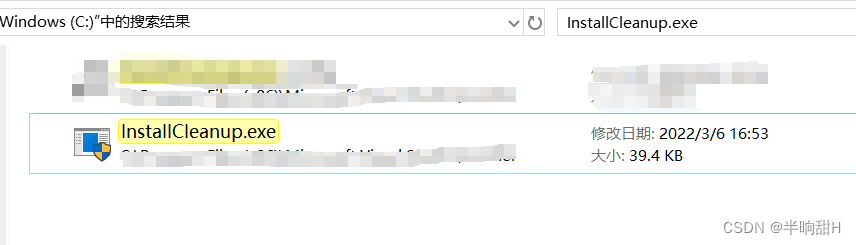
2 运行TotalUninstaller.zip
打开网址:https://github.com/Microsoft/VisualStudioUninstaller/releases
下载TotalUninstaller.zip并解压
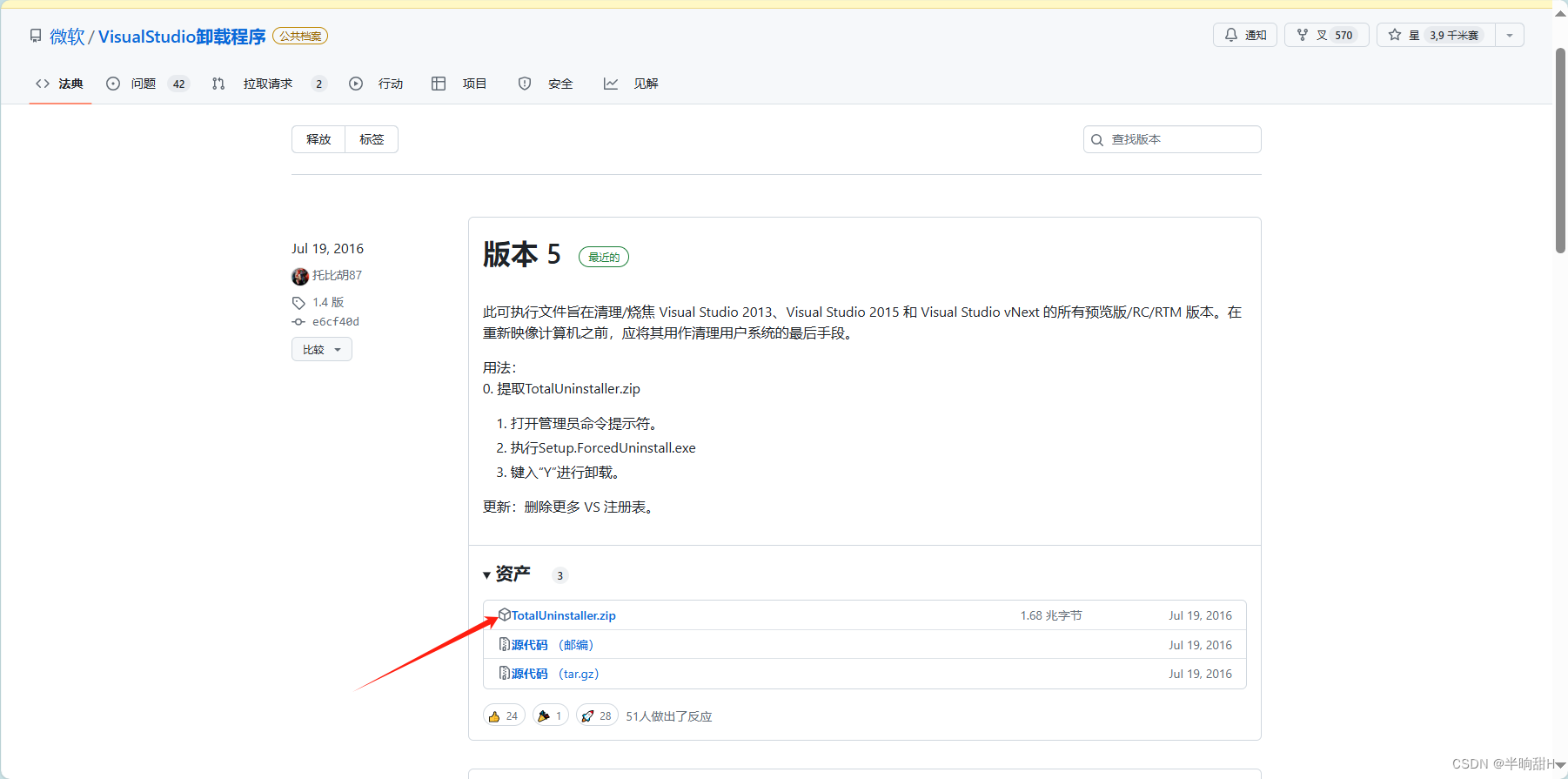
解压后得到TotalUninstaller文件

选择文件中的Setup.ForcedUninstall.exe,执行
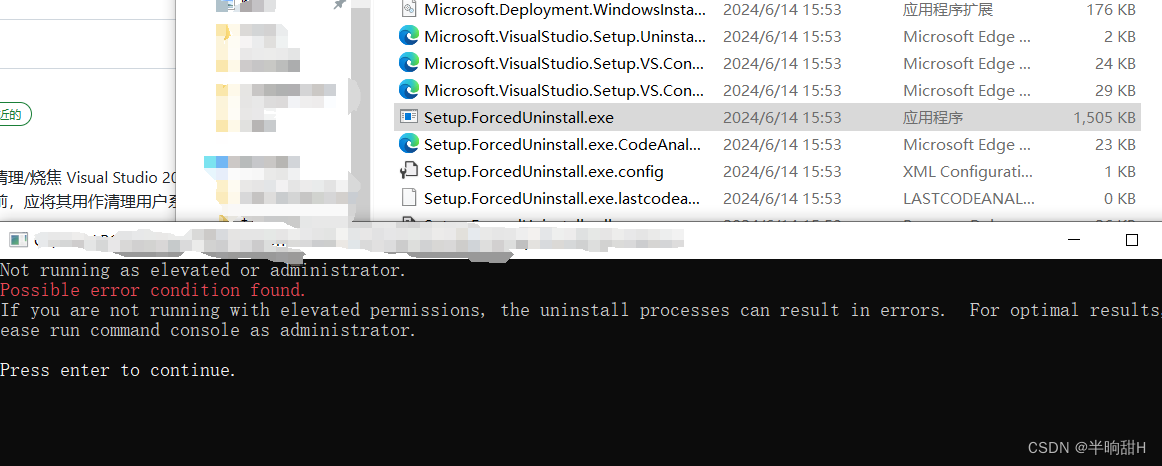
这里发现没有以管理员身份运行该文件,重新以管理员身份运行出现以下界面,输入Y
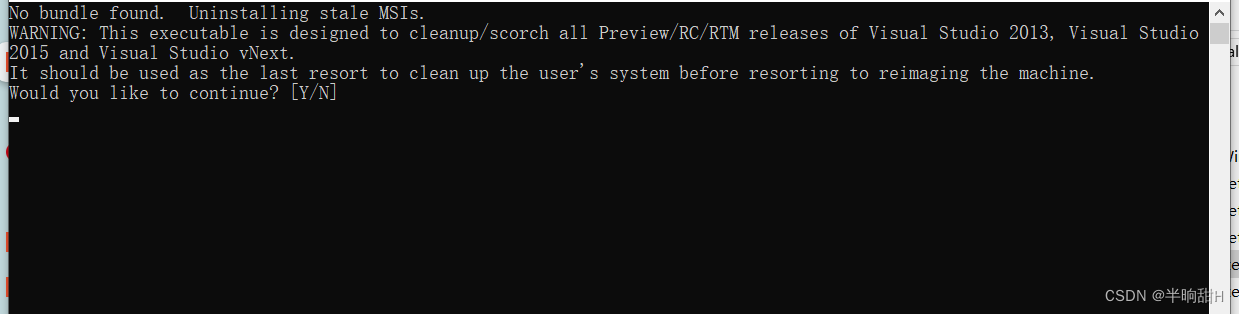
大概四秒以后窗口消失
3 运行 Geek Uninstaller
网址:https://geekuninstaller.com/download
打开网址下载geekuninstall压缩包
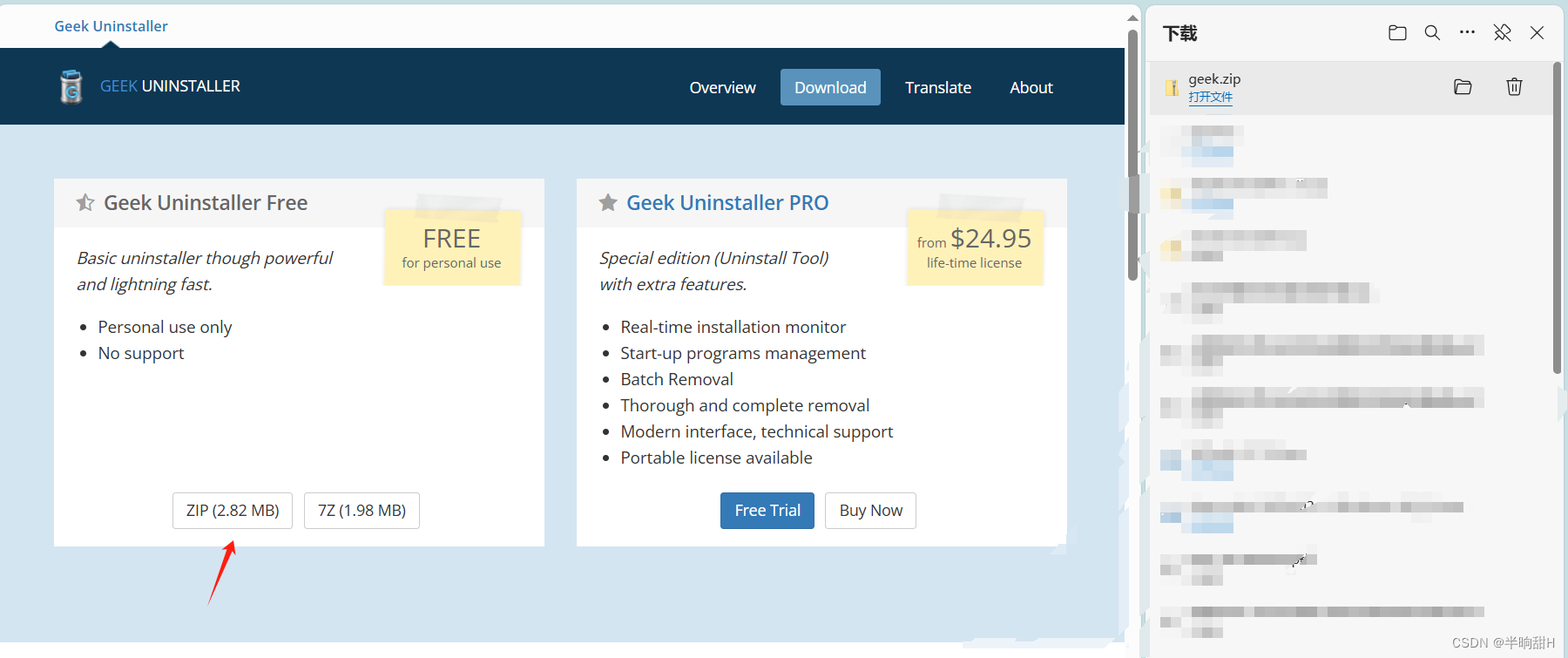
解压后点开下面的小图标

这里打开以后发现没有VS2019了,但是桌面还有VS2019图标
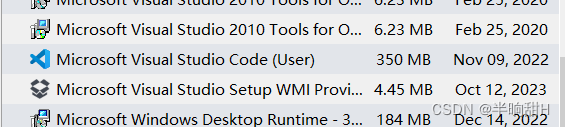
于是手动删除了桌面的快捷方式,后来尝试下载VS2017,发现是好用的,那应该是卸载干净了





















 6555
6555

 被折叠的 条评论
为什么被折叠?
被折叠的 条评论
为什么被折叠?








